Debes estar familiarizado con este, ¿verdad? Google Drive es un servicio de Google que se utiliza como área de almacenamiento en la nube. Este servicio se lanzó hace 24 de abril de 2012 y brinda 15 GB de capacidad de almacenamiento de forma gratuita para todos los usuarios. La capacidad de almacenamiento adicional incurrirá en una tarifa.
En Google Drive puede almacenar varios tipos de archivos que van desde documentos, imágenes, videos, audio y otros, así como descargar archivos que haya guardado. También puede crear archivos y carpetas y compartirlos con otros de forma pública o privada.
Con Internet, puede acceder a los archivos a través de Google Drive en cualquier lugar y en cualquier momento. Con poca frecuencia, las personas cargan sus archivos y carpetas importantes en Google Drive como copias de seguridad porque los lugares de almacenamiento de archivos, como unidades flash, CD o discos duros, están dañados o se pierden, por lo que puede perder sus datos.
Bueno, en este tutorial, explicaré cómo eliminar archivos en Google Drive a través de una PC/computadora portátil y un teléfono celular. Para más detalles, veamos la explicación a continuación.
Cómo eliminar archivos en Google Drive
¿Cómo eliminar archivos en Google Drive a través de una PC/portátil? Borrar archivos en Google Drive a través de una PC/portátil es muy fácil y simple considerando que la interfaz de Google Drive adopta un concepto de diseño simple fácil de usar. A continuación se muestran algunos pasos sobre cómo eliminar archivos en Google Drive a través de una PC/portátil o HP:
1. Eliminar archivos en Google Drive en PC/Laptop
1. Inicie sesión en su Google Drive, puede pasar por el siguiente enlace.
2. Seleccione el archivo o carpeta para eliminar en la página principal de Google Drive. Luego, haga clic en el icono Eliminar indicado por la flecha como se muestra en la imagen de abajo.
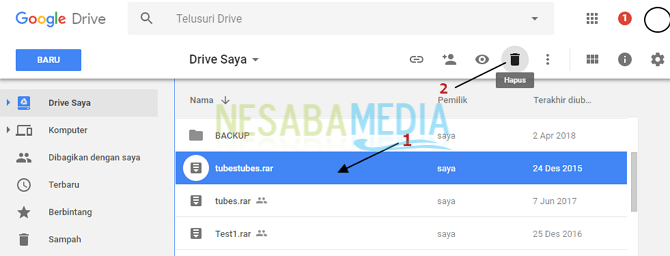
3. Como resultado, el archivo o carpeta se eliminó con éxito.
2. Cómo eliminar archivos en Google Drive en HP
Anteriormente, hemos discutido cómo eliminar archivos o carpetas en Google Drive a través de una PC/portátil. Sin embargo, ¿cómo elimina archivos en Google Drive a través de su teléfono celular?
Al igual que el método anterior, borrar archivos o carpetas de Google Drive en tu celular también es muy fácil y sencillo. A continuación, algunos pasos sencillos para hacerlo:
1. La aplicación Google Drive generalmente se instala de forma predeterminada en su teléfono Android. Intente buscar la aplicación con el nombre “Conducir” y luego abra la aplicación. Si aún no está instalado, puede instalarlo a través de Play Store.
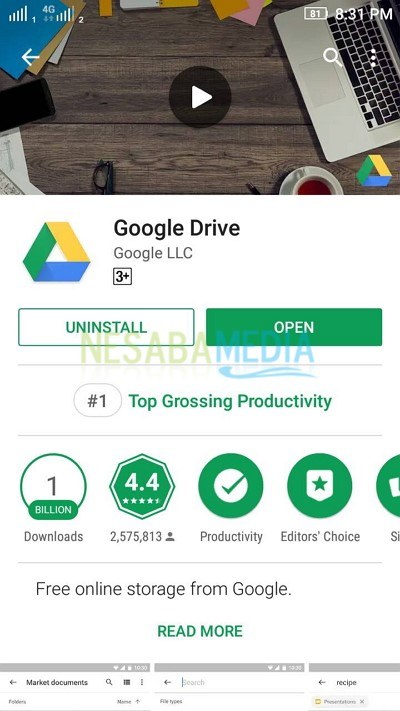
2. Abra la aplicación Google Drive y luego ingrese su cuenta de Google para acceder a su Google Drive.
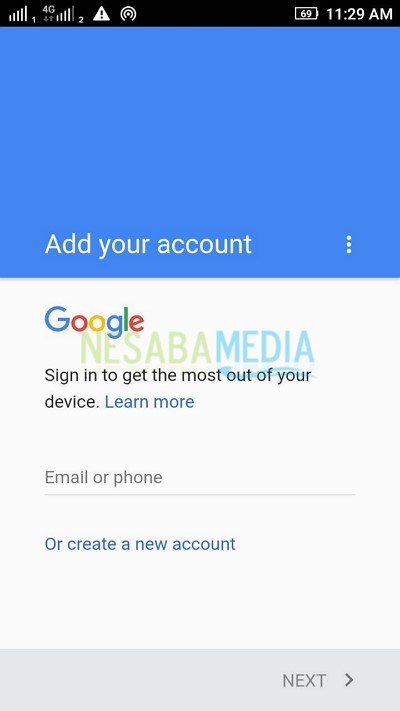
3. Luego, una vez que su Google Drive esté abierto. Seleccione el archivo o la carpeta que desee eliminar y haga clic en el icono 3 puntos
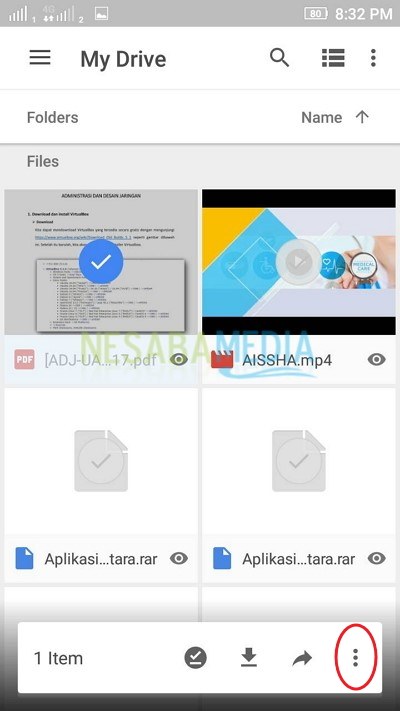
4. Luego, seleccione Eliminar para eliminar el archivo o la carpeta que seleccionó.
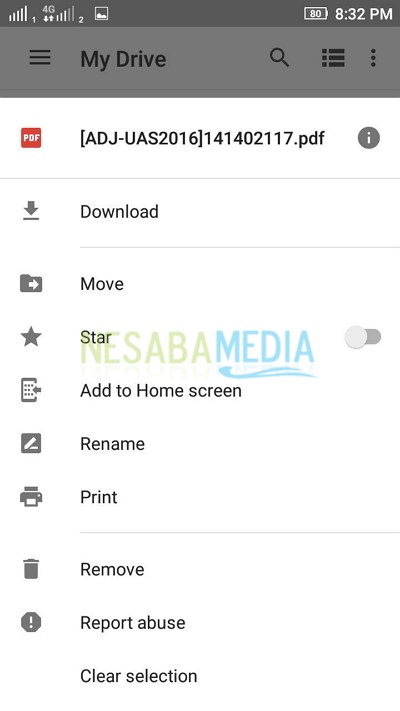
5. Ahora, el archivo o carpeta se ha eliminado con éxito.
A estas alturas, ciertamente comprende cómo eliminar archivos en Google Drive en su teléfono celular y PC / computadora portátil. Es fácil, ¿no?
Ah, sí, como dije antes, la aplicación Google Driver está instalada de forma predeterminada en su teléfono Android, por lo que no necesita instalarla. Muy bien, esa es toda la discusión sobre cómo eliminar archivos o carpetas en Google Drive en teléfonos celulares y PC/portátiles. Esperemos que el artículo anterior sea útil y buena suerte. ¡Gracias!

